Outlook, eingeführt im Jahr 2012, ist ein weit verbreiteter Webmail-Dienst, der sich nahtlos in die Microsoft 365-Produktfamilie integriert. Diese Integration ermöglicht es Benutzern, ihre verschiedenen E-Mail-Konten und Kalender zentral zu verwalten. Doch Outlook ist mehr als nur ein Organisationswerkzeug für E-Mails, Kalender und Dateien; es bietet auch aktuelle Nachrichten, Wirtschaftsinformationen, Analysen und Geschichten zu verschiedenen Themen an. Diese Vielfalt macht Outlook zu einer umfassenden Plattform. Es existieren mehrere Versionen von Outlook, einschließlich 2007, 2010, 2013 und 2016. Nutzer dieser älteren Versionen können jedoch mit einer Fehlermeldung konfrontiert werden, die von ihrem Microsoft Exchange-Administrator blockiert wird. Sollten Sie diese Meldung erhalten und sich fragen, was die Ursache ist, haben wir einen Leitfaden zur Fehlerbehebung „Ihr Administrator hat diese Version von Outlook blockiert“ zusammengestellt. In diesem Artikel gehen wir auf die Gründe ein, warum der Administrator bestimmte Outlook-Versionen blockiert. Darüber hinaus stellen wir Lösungen vor, die Ihnen helfen können, das Problem reibungslos zu beheben. Beginnen wir also mit unserem ausführlichen Leitfaden zu dieser Fehlermeldung.
Behebung des Fehlers „Ihr Microsoft Exchange-Administrator hat diese Version von Outlook blockiert“
Lesen Sie weiter, um das Problem, dass „Ihr Microsoft Exchange-Administrator diese Version von Outlook blockiert“, im Detail zu lösen.
Was bedeutet es, wenn „Ihr Administrator diese Version von Outlook blockiert hat“?
Microsoft hat die Mindestversionsanforderungen für Outlook-Anwendungen, die sich mit Office 365 und Microsoft 365-Diensten verbinden, aktualisiert. Die folgenden Versionen werden nicht mehr unterstützt:
- Outlook 2007
- Outlook 2010
- Office 2013 Versionen vor 15.0.4971.1000
- Office 2016 Versionen vor 16.0.4600.1000
Ältere Outlook-Versionen sind nicht mehr mit aktuellen Sicherheitsstandards und modernen Authentifizierungsprotokollen kompatibel. Dies führt zu der Fehlermeldung, dass der Administrator Ihre Outlook-Version blockiert hat.
Unterstützte Office-Versionen für die Verbindung mit Microsoft 365 und Office 365
Microsoft unterstützt ausschließlich die folgenden Office-Versionen:
- Microsoft 365 Apps for Business (ehemals Office 365 Business)
- Microsoft 365 Apps for Enterprise (ehemals Office 365 ProPlus)
- Office LTSC Professional Plus 2021 und Office LTSC 2021
- Office Professional Plus 2019 und Office 2019
- Office Standard 2016 und Microsoft Office 2016
Ursachen für die Blockierung durch den Microsoft Exchange-Administrator
Wie bereits erwähnt, sind ältere Outlook-Versionen, einschließlich Outlook 2007 und 2010, nicht mit neueren Dienständerungen kompatibel. Lassen Sie uns einige Gründe genauer betrachten, die zu dieser Fehlermeldung führen:
- Zur Verbesserung der Sicherheit von Microsoft 365 wird die Basisauthentifizierung eingestellt und auf moderne Authentifizierungsprotokolle umgestellt. Diese bieten höhere Sicherheit und verbesserte Compliance, wodurch die Datenverwaltung besser unterstützt wird. Ältere Versionen von Outlook sind hiermit nicht kompatibel, was zu dem Fehler führt.
- Ein weiterer Grund ist die Einführung von HTTP/2 in Microsoft 365. HTTP/2 ist ein Vollduplex-Protokoll, das die Latenz reduziert, indem es Multiplexing und Header-Komprimierung nutzt, um Anfragen zu priorisieren und Daten schnell an Clients zu übertragen. Das erfordert die Nutzung neuerer Outlook-Versionen.
- Sicherheitsupdates sind von entscheidender Bedeutung, um Geräte vor Schwachstellen zu schützen, was in älteren Outlook-Versionen nicht möglich ist und daher ebenfalls zu einer Blockierung führen kann.
- Aktualisierte Versionen bieten auch verbesserte Funktionen und sind weniger anfällig für Abstürze, was die Aktualisierung notwendig macht.
- Ein weiterer Faktor, der zur Blockierung beiträgt, ist der Umstand, dass Exchange 2010 keine standardmäßige Datenbank für öffentliche Ordner bereitstellt.
Möglichkeiten zur Behebung des Fehlers
Kompatibilitätsprobleme zwischen Outlook und Microsoft Office können durch Aktualisierung auf die minimalen Build-Versionen behoben werden. Dies ermöglicht Ihnen die weitere Nutzung Ihres Outlook-Kontos. Zusätzlich können Sie auch eine standardmäßige Datenbank für öffentliche Ordner erstellen. Hier sind einige detaillierte Methoden zur Fehlerbehebung:
Methode 1: Installation der neuesten Office-Version
Die erste Methode zur Behebung des Fehlers besteht darin, die neueste Office-Version auf Ihrem System zu installieren. Sie können entweder zu Microsoft 365 wechseln oder eine neuere Version wie Office 2019 oder 2021 verwenden. Um Microsoft 365 herunterzuladen, führen Sie die folgenden Schritte aus:
1. Rufen Sie das Microsoft-Konto-Dashboard auf und melden Sie sich an, falls Sie noch nicht angemeldet sind.
Hinweis: Verwenden Sie das Konto, das mit Ihrer Microsoft 365-Version verknüpft ist.
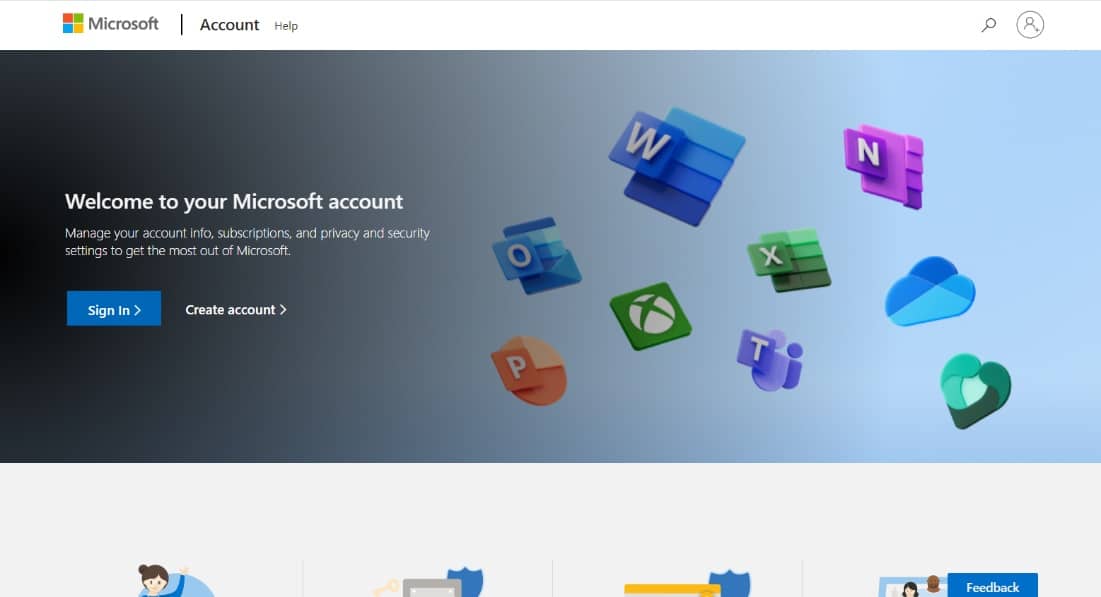
2. Klicken Sie nun oben auf der Seite auf „Dienste und Abonnements“.
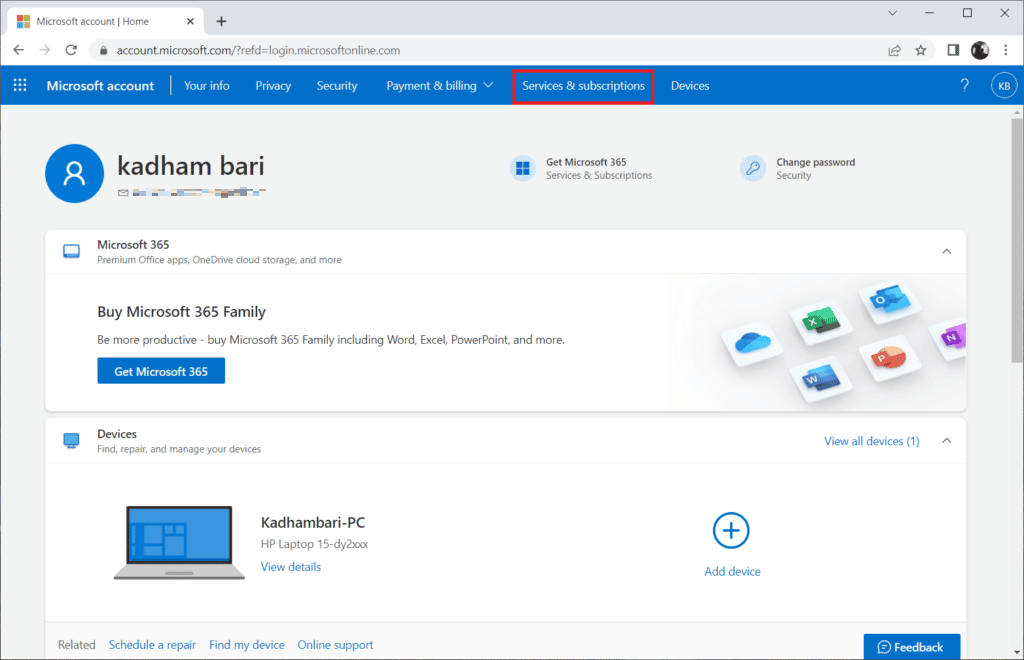
3. Suchen Sie das zu installierende Microsoft 365-Produkt (z.B. Office 2019) und wählen Sie „Installieren“.
4. Klicken Sie im Chrome-Browser auf „Setup“, um die Installation auf Ihrem PC zu starten.
5. Nach erfolgreicher Installation und Aktivierung können Sie das Produkt starten und Ihr Outlook-Konto wieder verwenden.
Sollten Sie noch Office 2007 oder 2010 nutzen, ist ein Wechsel zu Office 2019 empfehlenswert. Wenn Sie Office 2013 verwenden, aktualisieren Sie auf Version 15.0.4971.1000 (Oktober 2017 Update mit Service Pack 1). Für Office 2016 ist die Version 16.0.4600.1000 (November 2017 Update, KB4051890) geeignet.
Methode 2: Erstellen einer Datenbank für öffentliche Ordner in Exchange 2010
Eine weitere Methode zur Behebung des Problems ist das Erstellen einer Datenbank für öffentliche Ordner in Exchange 2010. Obwohl Exchange 2010 öffentliche Ordner unterstützt, wird diese Funktion in späteren Exchange-Versionen nicht mehr fortgeführt.
1. Starten Sie die Exchange-Verwaltungskonsole und erweitern Sie den Knoten „Organisationskonfiguration“ und dann „Postfach“.
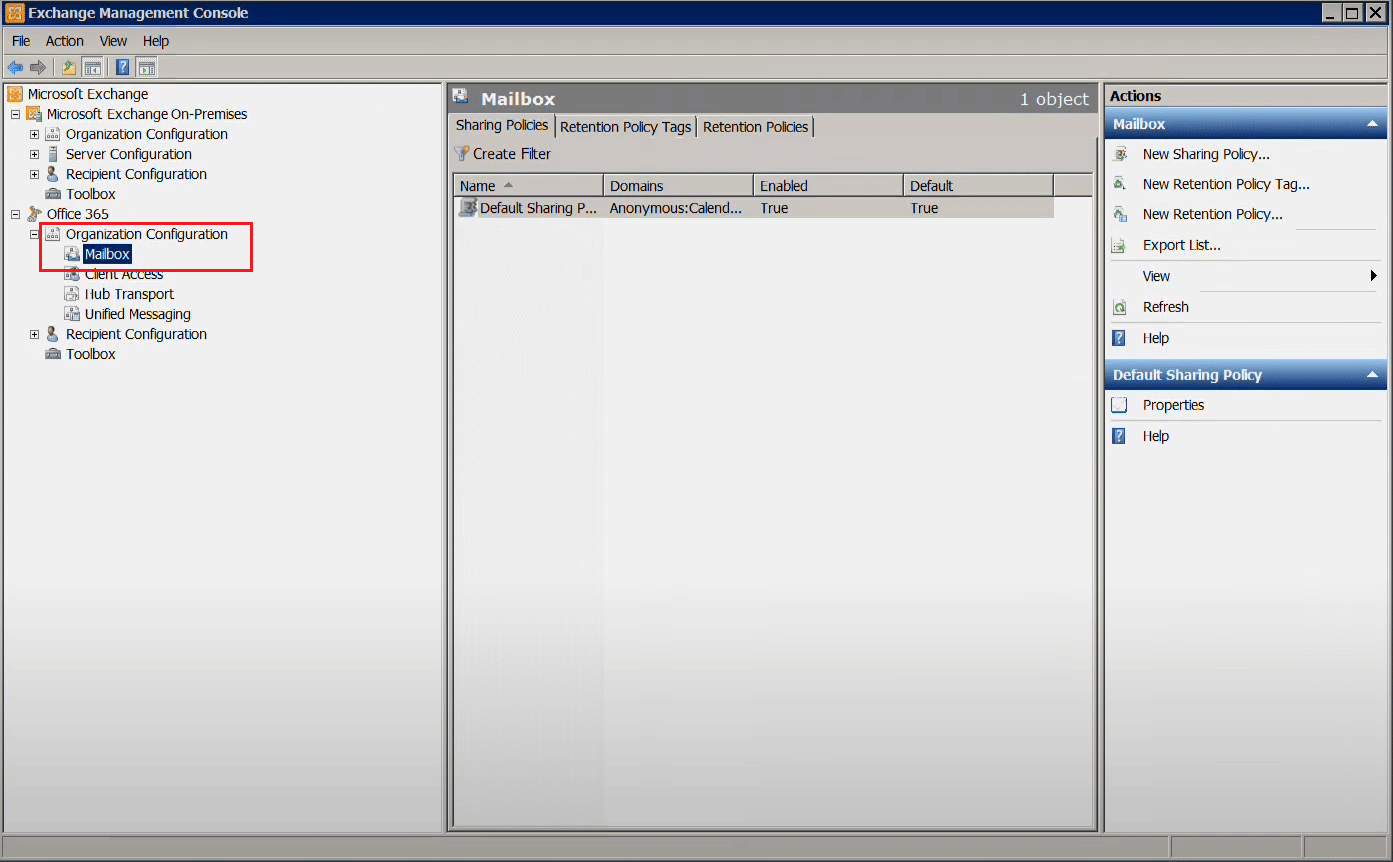
2. Öffnen Sie den Tab „Datenbankverwaltung“ und wählen Sie „Neue Datenbank für öffentliche Ordner“ im Aktionsbereich.
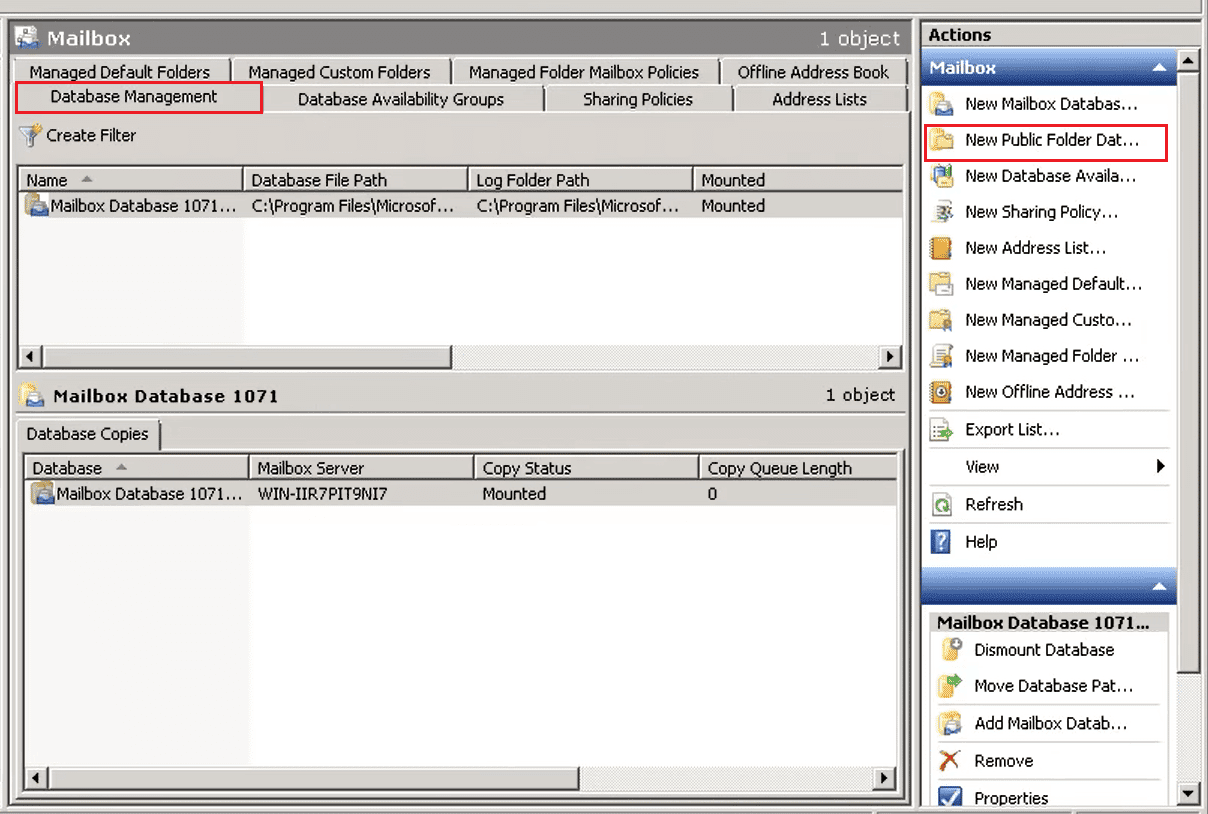
3. Geben Sie im Feld „Datenbankname des öffentlichen Ordners“ einen Namen für die Datenbank ein.
4. Wählen Sie unter dem Servernamen „Durchsuchen“ und wählen Sie den Exchange-Server aus, der die Datenbank hosten soll.
5. Klicken Sie auf „Weiter“.
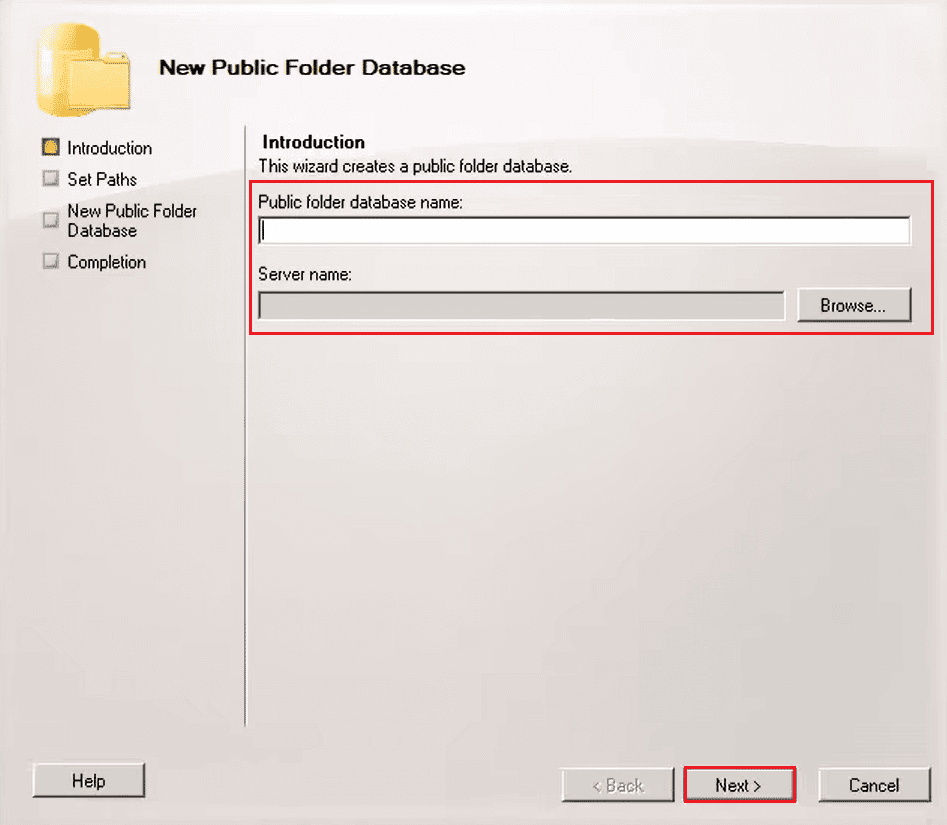
6. Klicken Sie auf „Weiter“, wenn die Pfade für Datenbankdatei und Protokollordner in Ordnung sind.
7. Klicken Sie auf „Neu“, um die Erstellung der neuen Datenbank für öffentliche Ordner zu starten.
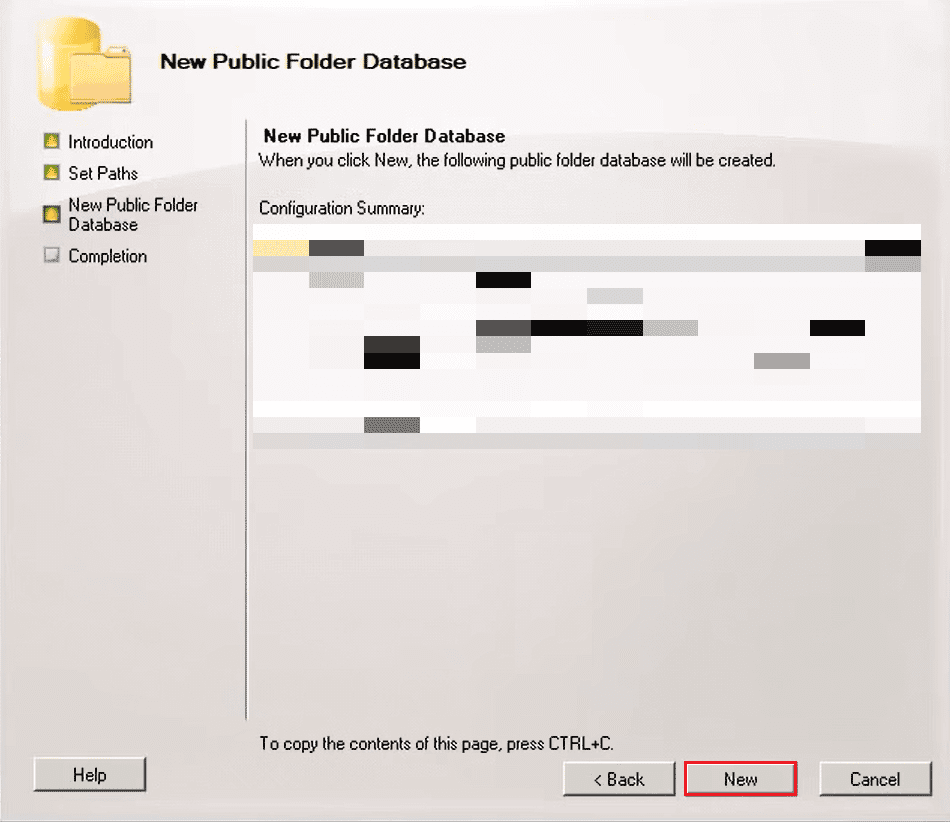
8. Klicken Sie auf „Fertig stellen“, um den Assistenten zu schließen.
Nun kann Ihre ältere Outlook-Version wieder eine Verbindung zu den Exchange 2010-Postfächern herstellen.
Häufig gestellte Fragen (FAQs)
Q1. Wie entsperre ich meine Outlook-Version vom Microsoft Exchange-Administrator?
A. Der einfachste Weg, das Problem zu beheben, ist das Upgrade auf die neueste Office-Version.
Q2. Wie entsperre ich meinen Microsoft-Kontoadministrator?
A. Sie entsperren ihn, indem Sie sich als Administrator im Microsoft 365-Portal anmelden und die Option „Anmeldung dieses Benutzers blockieren“ in den Einstellungen deaktivieren.
Q3. Warum wurde mein Outlook-Konto gesperrt?
A. Dies kann aufgrund ungewöhnlicher Anmeldeaktivitäten geschehen, um Sie vor Betrug oder Missbrauch zu schützen.
Q4. Was ist ein Microsoft Exchange-Administrator?
A. Der Microsoft Exchange-Administrator verwaltet die E-Mail-Server eines Unternehmens und unterstützt die Benutzer.
Q5. Wie lange kann mein Microsoft-Konto gesperrt sein?
A. Wenn ungewöhnliche Aktivitäten erkannt oder mehrere Anmeldeversuche fehlschlagen, wird Ihr Konto gesperrt, bis ein Administrator es manuell entsperrt. Eine empfohlene Kontosperrzeit ist 15 Minuten.
***
Wir hoffen, dieser Leitfaden hat Ihre Fragen zur Fehlermeldung „Ihr Microsoft Exchange-Administrator hat diese Version von Outlook blockiert“ beantwortet. Wenn Sie weitere Fragen haben, können Sie diese gerne im Kommentarbereich unten stellen.